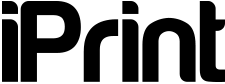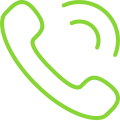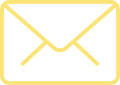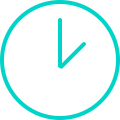Para aqueles que trabalham em gráfica ou enviam arquivo para impressão sabem que alguns dias podem ser bem agitados.
No meio de tantas criações, alterações e sem comentar os prazos apertados, alguns erros na produção podem passar despercebidos.
Quando alguém percebe o erro antes da impressão, as coisas não são assim tão ruins, porém, quando o erro é percebido na entrega e quem percebe é o cliente, as coisas ficam embaraçosas.
E quais os erros de impressão na produção gráfica mais comuns?
- O arquivo não vem convertido em CMYK;
- Não colocar um espaço de margem de segurança tanto interna como externa;
- Não converter textos em curvas;
- Não rasterizar camadas com efeitos;
- Utilizar imagens em baixa resolução.
Agora podemos lhe ajudar com este artigo. Aqui você irá descobrir como evitar os erros de impressão citados acima.
#1: Converter o arquivo para CMYK
Antes de qualquer procedimento, pare e converta o arquivo para CMYK.
Pois uma impressora de quatro cores não consegue reproduzir a gama de cores Pantone ou RGB.
Resumindo: se a arte foi aprovada pelo cliente em um monitor, e o arquivo estava em Pantone ou RGB, há grandes chances de você entregar um trabalho completamente diferente do que foi aprovado na tela.
Evite este problema!
Converta o arquivo para CMYK. Se com essa correção as cores se alterarem muito, peça uma prova de cor antes da impressão final para o cliente aprovar. Se necessário faça o alinhamento das expectativas com o cliente.
Pronto.
#2: Ignorar as margens de segurança
Quando o material impresso ir para o processo de acabamento, algumas partes serão cortadas e descartadas. Todo arquivo deve ter uma margem tanto inferior como exterior para que nesta hora do acabamento não seja cortado nada de informações importantes como logos, textos ou imagens.
Para evitar este tipo de problema, quando criar o seu documento, coloque as margens de segurança conforme a imagem abaixo:
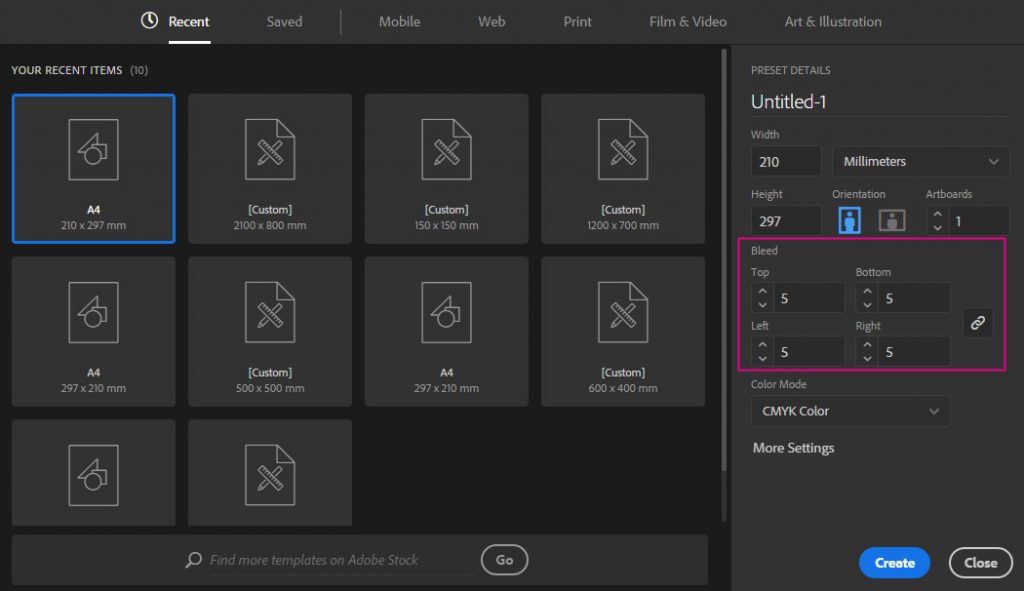
#3: Não converter textos em curvas
Receber os arquivos abertos do cliente não tem problema algum. Mas é comum o envio dos arquivos abertos (editáveis) sem as fontes que foram utilizadas na criação do material. Nesses casos, você, como designer, precisa converter todos os textos em contornos (no Illustrator) ou curvas (no Corel) antes da impressão. Isso vai impedir que ocorram problemas com as fontes quando o arquivo for impresso.
Mas fique atento:
Após a conversão você não poderá alterar o texto, pois este processo faz com que o texto seja transformado em uma ilustração vetorial. Então no futuro você pode precisar alterar este arquivo e não conseguirá alterar os textos, apenas as cores.
E para evitar problemas futuros:
Salve uma versão dizendo CURVAS no final do arquivo, que tal?
Saiba converter os textos em curvas:
Como converter texto em contornos (Illustrator):
- Selecione o texto;
- Clique em “Tipo” no menu superior;
- Selecione “Criar contornos”.
Como converter texto em curvas (Corel):
- Selecione o texto;
- Clique em “Objeto” ou “Organizar” no menu superior;
- Clique em “Converter em curvas”.
#4: Não rasterizar camadas com efeitos
Os softwares estão a vir com muitas possibilidades de incluir efeitos e deixar o material mais bonito. São sombras, texturas, transparências, mas com esses efeitos é preciso ter um cuidado extra. Exportar um PDF a partir de um arquivo aberto pode causar pequenos erros nas áreas onde estão localizados os efeitos.
Como evitar este problema?
Basta selecionar as camadas onde estão os efeitos e rasteirizá-las.
As camadas selecionadas serão convertidas em imagens bitmap.
Dessa maneira não haverá mais problemas ao exportar o arquivo.
Mas cuidado.
Assim que rasterizado, você perderá a função de edição do objeto.
Então, não se esqueça de criar o backup antes de realizar as alterações.
Como rasterizar (Photoshop):
- Selecione as camadas que você deseja aplicar a rasterização;
- Clique em “Camada” no menu superior;
- Clique em “Rasterizar”;
- Se houver texto na sua camada, selecione a opção “Texto”, e assim por diante.
Como rasterizar (Illustrator):
- Selecione os objetos que você deseja aplicar a rasterização;
- Clique em “Objeto” no menu superior;
- Clique em “Rasterizar”.
#5: Utilizar imagens em baixa resolução
Muitas imagens são capturadas no Google e utilizadas em trabalhos para impressão. Evite trabalhar com imagens em baixas resoluções.
Principalmente em 72 DPI.
Para criar impressos de alta qualidade, recomendo que você sempre trabalhe com imagens acima de 300 DPI.
Assim você irá garantir que, no momento da impressão, as imagens fiquem perfeitas.
Fuja dos truques simples:
Algumas pessoas pensam que aumentar o tamanho das imagens, dentro do Photoshop, Illustrator e etc, fará com que a qualidade continue a mesma.
Isso não é verdade.
Aumentar o tamanho das imagens irá esticar os pixels sem aumentar a quantidade.
Quando uma imagem é esticada além do seu limite de DPI, ocorre algo que chamamos de “explosão de pixels”.
São essas dicas que podem ajudar a eliminar as suas dores de cabeça. Esperamos que lhe ajude.
Bons Negócios!